S无法设置为自动获取,可能是网络设置或系统问题,建议检查网络连接
解决电脑DNS无法改成自动获取的问题
在现代网络环境中,DNS(域名系统)是至关重要的组件之一,它负责将人类易记的域名转换为机器可读的IP地址,有时候用户可能会遇到DNS配置问题,特别是当尝试将其设置为自动获取时,本文将详细解释这一问题的原因和解决方法,帮助用户顺利解决DNS无法自动获取的问题。
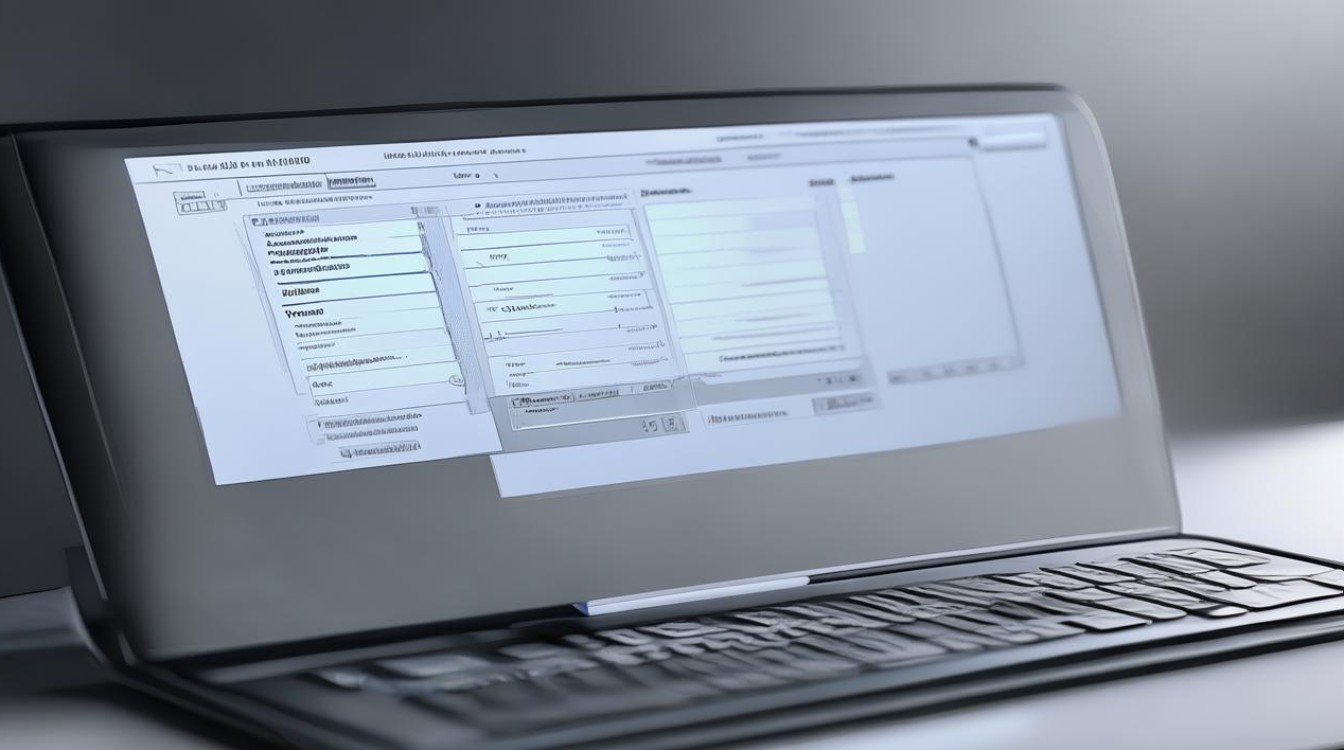
可能原因分析
第三方软件干扰
某些第三方安全软件或优化工具可能会干扰系统的网络设置,这些软件可能会锁定DNS设置,使其无法更改为自动获取模式。
系统设置错误
操作系统的网络配置可能存在错误,导致自动获取DNS的功能无法正常工作。
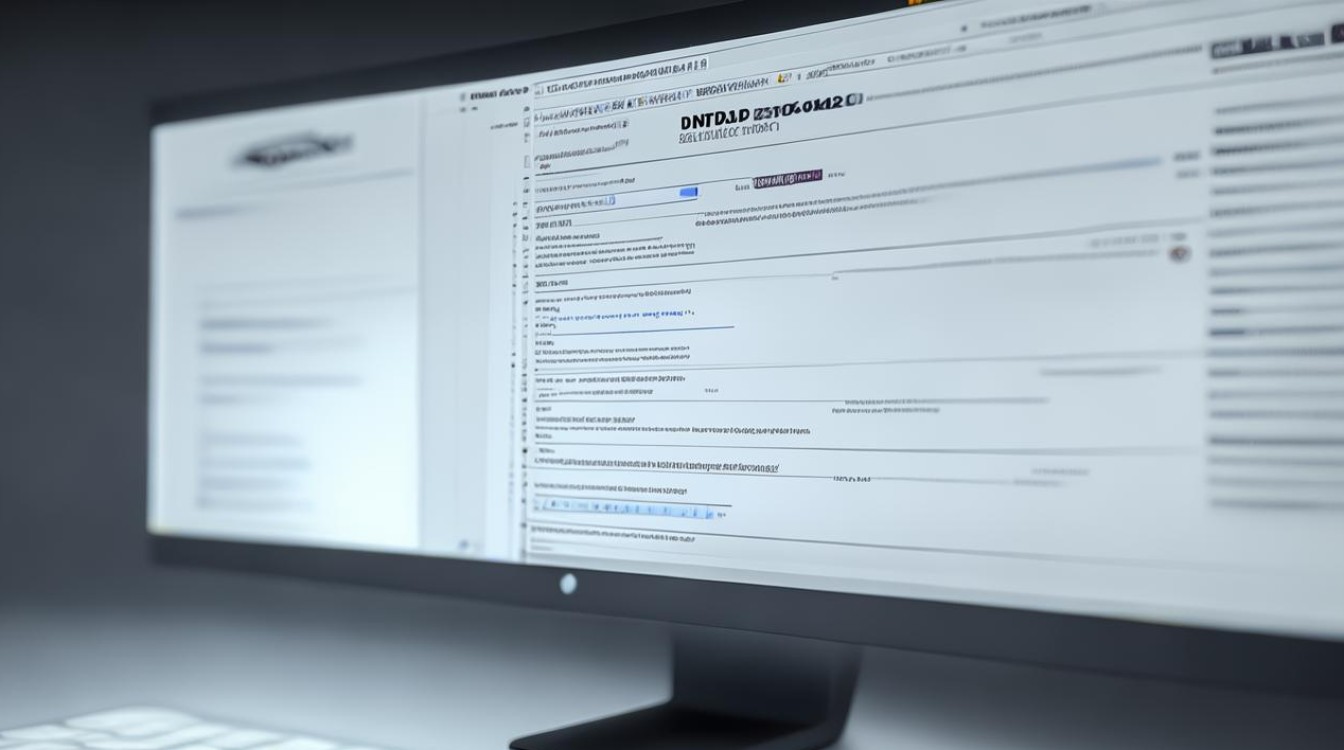
注册表问题
在某些情况下,注册表中的相关项被错误地修改或删除,也可能导致DNS设置无法自动获取。
解决方法
检查并重置网络适配器设置
步骤:
- 打开控制面板,找到“网络和共享中心”。
- 点击“更改适配器设置”,选择当前使用的网络连接,右键点击并选择“属性”。
- 双击“Internet协议版本4 (TCP/IPv4)”,确保勾选了“自动获得IP地址”和“自动获得DNS服务器地址”。
卸载第三方软件
步骤:
- 如果怀疑是第三方软件导致的干扰,可以尝试卸载最近安装的安全软件或优化工具。
- 重启计算机后,再次检查DNS设置是否恢复正常。
执行干净启动
步骤:
- 按下Win键+R键,输入msconfig并按回车。
- 在系统配置窗口中,选择“服务”标签卡,隐藏所有微软服务,然后点击“全部禁用”。
- 切换到“启动”标签卡,点击“打开任务管理器”,禁用所有启动项。
- 重新启动计算机。
修改注册表(高级用户)
步骤:
- 按下Win键+R键,输入regedit并按回车,打开注册表编辑器。
- 导航到以下路径:HKEY_LOCAL_MACHINE\SYSTEM\CurrentControlSet\Services\Tcpip\Parameters\Interfaces。
- 根据实际网络接口名称(如以太网或WiFi),找到对应的子项,删除ProfileNameServer项。
- 重启计算机。
单元表格示例
| 操作步骤 | 描述 | 结果 |
|---|---|---|
| 检查网络适配器设置 | 确保勾选“自动获得IP地址”和“自动获得DNS服务器地址” | |
| 卸载第三方软件 | 尝试卸载可能干扰DNS设置的软件 | |
| 执行干净启动 | 通过禁用所有非必要服务和启动项来排除干扰 | |
| 修改注册表 | 删除特定项后重启计算机 |
常见问题与解答
问题1:为什么我的电脑不能自动获取DNS? 答:这可能是由于第三方软件干扰、系统设置错误或注册表问题导致的,您可以尝试上述方法进行排查和解决。
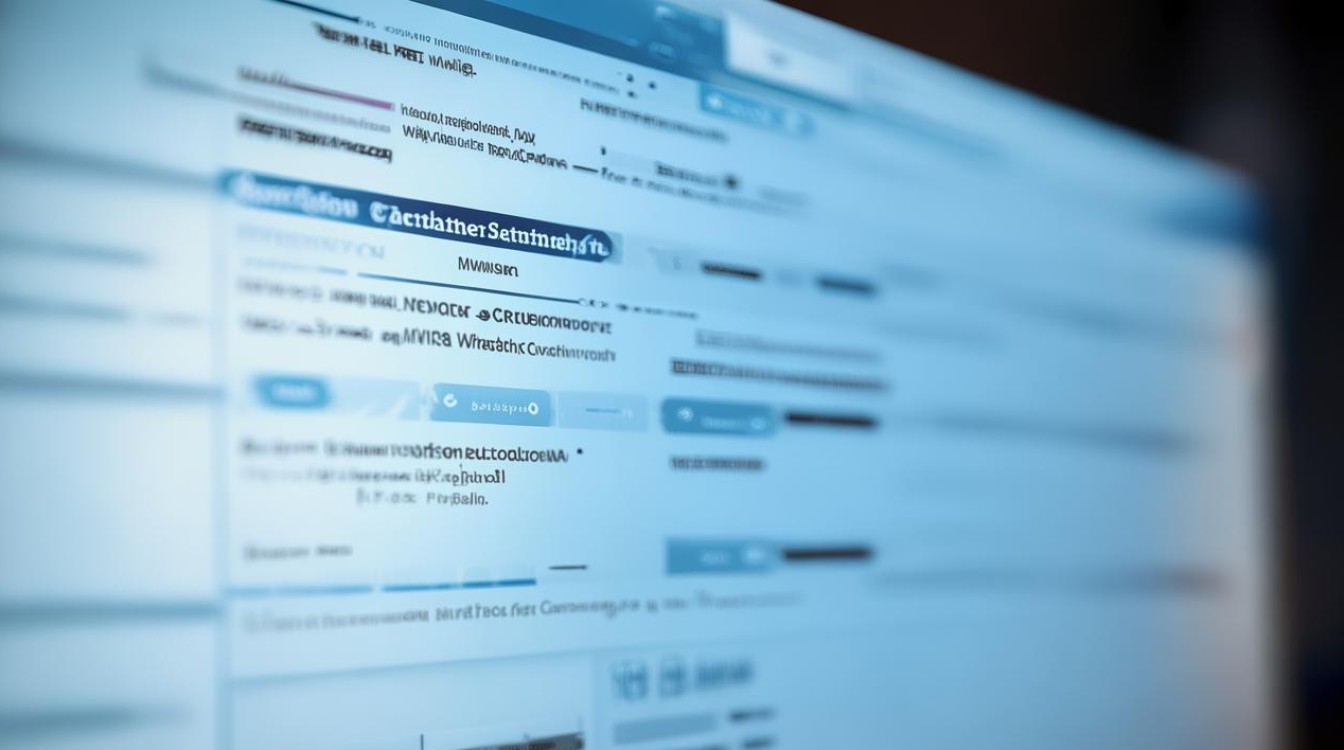
问题2:我按照步骤操作后仍然无法解决问题,该怎么办? 答:如果以上方法均无效,建议您联系专业技术支持寻求进一步帮助。